File မ်ားရဲ႕ User Permissions ကို ေျပာင္းလဲျခင္း
User Persmission ဆိုတာကေတာ့ ကြန္ပ်ဴတာ အသံုးျပဳသူတစ္ဦးရဲ႕ လုပ္ေဆာင္ႏိုင္စြမ္း အသံုးျပဳနိုင္စြမ္းကို ေျပာတာ ျဖစ္ပါတယ္။
မ်ားေသာအားျဖင့္ ကြန္ပ်ဴတာတစ္လံုးမွာ User Account ေတြခြဲၿပီး အသံုးျပဳရာမွာ ဒီ user permissions ဆိုတာဟာလည္း အေရးပါလာပါတယ္။ လက္ရွိ ကြန္ပ်ဴတာမွာ User Account သံုးခု ျပဳလုပ္ထားပါတယ္။ No 1 Account ျဖစ္တဲ့ Administrator ဟာ ကြန္ပ်ဴတာတစ္လံုးအတြင္းရွိ File မ်ား , Software မ်ား Folder မ်ားအားလံုးကို Access ျပဳလုပ္ႏိုင္စြမ္းရွိပါတယ္။ ဒါကိုေတာ့ Full Control လို႕ ေခၚပါတယ္။
ေနာက္ထပ္ No 2 Account ျဖစ္တဲ့ Guest Account ကိုေတာ့ ကြန္ပ်ဴတာအတြင္းရွိ File မ်ားကို သာၾကည့္႐ႈလို႔ရမယ္ ၊ ျပင္ဆင္ခြင့္ ၊ ဖ်က္ခြင့္မေပးထားပါဘူး။ ဒါကို user permissions ခြဲထားၿပီး Full Control လုပ္လို႕မရေအာင္ ေဆာင္ရြက္ထားတာ ျဖစ္ပါတယ္။
ဒီနည္းလမ္းအတိုင္း အျခား Program မ်ားကိုလည္း ေနာက္ထပ္ Account မွာ အသံုးမျပဳႏိုင္ေအာင္ ျပဳလုပ္ေဆာင္ရြက္ထားလို႕ရပါတယ္။ ဒါေၾကာင့္ ကြန္ပ်ဴတာတစ္လံုးအား User Account ေတြခြဲၿပီး အသံုးျပဳရာမွာ ဒီ Permission ဟာ အေရးပါလာတာကို ေတြ႕ရပါတယ္။
File တစ္ File , သို႕မဟုတ္ Folder မ်ားရဲ႕ Permissions ကိုၾကည့္႐ႈရန္အတြက္ အရင္ဦးဆံုး ၎ File ကို Right Click ႏွိပ္လိုက္ပါ။ ၿပီးေနာက္ Properties ကို ေရြးလိုက္ပါ။
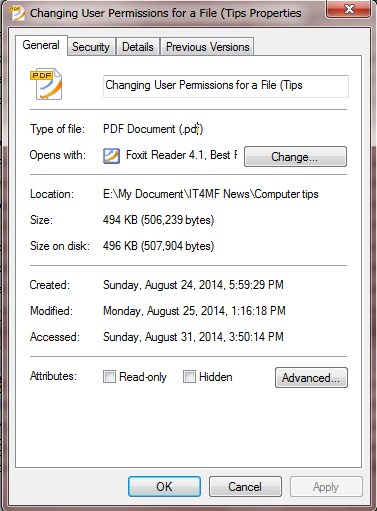
ၿပီးေနာက္ Security ကို ေရြးလိုက္ပါ။ ဒါဆိုရင္ ဒီ File နဲ႕ ပတ္သက္ၿပီး Access လုပ္ႏိုင္တဲ့ User မ်ားကို ျမင္ေတြ႕ေနရၿပီ ျဖစ္ပါတယ္။
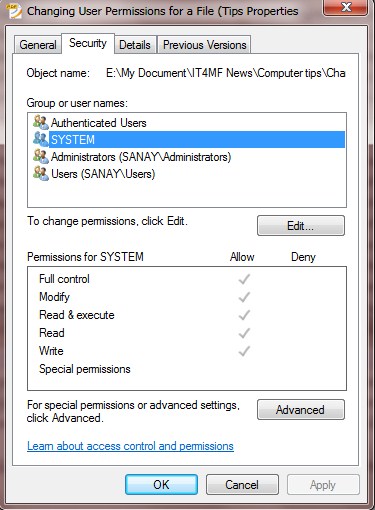
Permissions ကိုျပင္ဆင္ရန္အတြက္ Edit ကို ႏွိပ္လိုက္ပါမယ္။
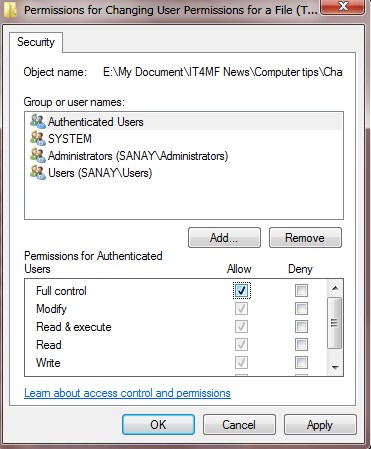
ပထမဆံုးေတြ႕ေနရတဲ့ Authenticated User ဆိုကို ေရြးထားပါတယ္။ သင့္ကြန္ပ်ဴတာမွာကေတာ့ ႏွစ္သက္ရာ user Account တစ္ခုကို ေရြးခ်ယ္ႏိုင္ပါတယ္။ ၿပီးေနာက္ ေအာက္က Allow ေဘးနားမွာ Full Control ကို ေရြးလိုက္ပါမယ္။
ဒါဆိုရင္ ဒီ User ဟာ ၎ File နဲ႕ ပတ္သက္ၿပီး Control အျပည့္အ၀ လုပ္ႏိုင္သြားမွာ ျဖစ္ပါတယ္။ တကယ္လို႕ user Permission ပိတ္ခ်င္ရင္လည္း ဒီနည္းလမ္းအတိုင္း ျပဳလုပ္ေဆာင္ရြက္ႏိုင္ပါတယ္။
